Pokud narazíte na tento problém, vymažte mezipaměť DNS
- Zkuste spustit Nástroj pro odstraňování problémů WebRTC abyste měli jistotu, že s vaším mikrofonem a kamerou není nic v nepořádku.
- Také se ujistěte, že jste správně připojeni k internetu, protože tento problém způsobují hlavně problémy se sítí.
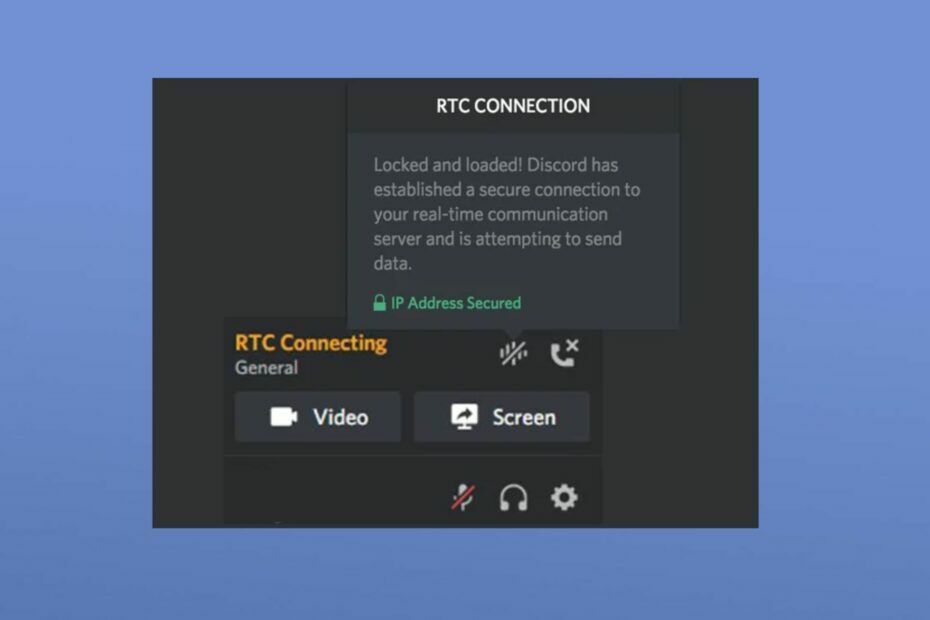
XINSTALUJTE KLIKNUTÍM NA STAŽENÍ SOUBORU
- Stáhněte si DriverFix (ověřený soubor ke stažení).
- Klikněte Začni skenovat najít všechny problematické ovladače.
- Klikněte Aktualizujte ovladače získat nové verze a vyhnout se poruchám systému.
- DriverFix byl stažen uživatelem 0 čtenáři tento měsíc.
Bylo přijato několik stížností od Svár uživatelů o Discord uvízl na RTC Connecting. RTC je zkratka pro protokol Real-time Chat a Discord na něj spoléhá, protože to umožňuje uživatelům komunikovat s ostatními lidmi.
Kdykoli Nesoulad se zasekne na RTC Connecting to znamená, že uživatelé nebudou moci používat funkci hlasového chatu na platformě, a to může být docela frustrující. Nemusíte se však obávat, protože vás v této příručce provedeme podrobnými kroky, jak problém vyřešit.
- Proč se Discord zasekne při připojování RTC?
- Co mohu dělat, když se Discord zasekne na RTC Connecting?
- 1. Vymažte mezipaměť DNS
- 2. Upgradujte na lepší server DNS
- 3. Zakažte bránu Windows Defender Firewall
Proč se Discord zasekne při připojování RTC?
Než se pokusíte problém vyřešit, měli byste si být vědomi faktorů odpovědných za chybu Discord Stuck on RTC Connecting. Zde je několik důvodů této chyby. Níže jsou uvedeny některé z nich:
- Problémy se sítí – Discord vyžaduje stabilní a silné internetové připojení, aby správně fungovalo. Pokud se vyskytnou nějaké problémy se sítí, jako je pomalá rychlost internetu nebo slabé připojení, může to způsobit, že se Discord zasekne při připojení RTC.
- Problémy se serverem Discord – Někdy mohou servery Discordu zaznamenat problémy, které mohou způsobit selhání připojení RTC. Můžete navštívit Stav neshody stránku, abyste to potvrdili.
- Problémy s hardwarem nebo softwarem – V některých případech nemusí být problémem Discord a internetové připojení. Může to být případ selhání hardwaru nebo softwaru, kdy mikrofon nebo kamera nefungují. Chcete-li tuto možnost vyloučit, spusťte test v nástroji pro odstraňování problémů WebRTC.
Nyní, když znáte některé z faktorů odpovědných za uvíznutí Discordu na RTC Connecting, další část vám poskytne zjednodušené kroky k vyřešení problému.
Co mohu dělat, když se Discord zasekne na RTC Connecting?
Chápu naléhavost potřeby opravit chybu Discord Stuck on RTC Connecting, ale před pokročilými řešeními byste měli zvážit provedení některých předběžných kontrol:
- Abyste se ujistili, že se nejedná o dočasnou závadu, restartujte aplikaci Discord a počítač.
- Ujistěte se, že datum a čas v počítači jsou správné.
- Chcete-li obnovit síťové připojení, restartujte směrovač nebo modem.
- Zakažte jakoukoli aktivní službu VPN.
Pokud problém přetrvává i po provedení výše uvedených preventivních kroků, můžete nyní použít pokročilé opravy.
1. Vymažte mezipaměť DNS
- zmáčkni Start tlačítko, typ cmd ve vyhledávacím poli systému Windows a vyberte Spustit jako administrátor z nabídky.
- Do textového pole zadejte následující a stiskněte Vstupte:
ipconfig /flushdns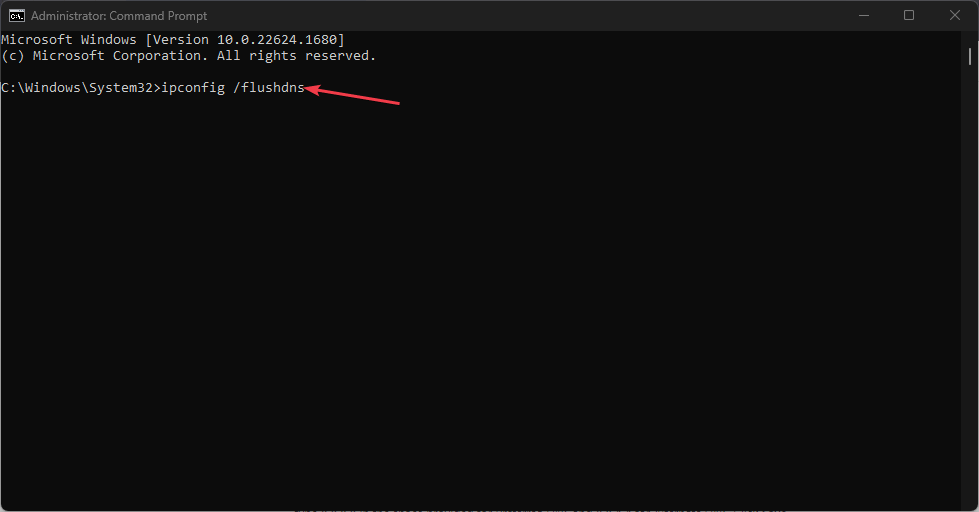
- Restartujte počítač a aplikaci Discord.
Tip odborníka:
SPONZOROVÁNO
Zastaralé ovladače jsou hlavním důvodem chyb a systémových problémů. Pokud některé z vašich souborů chybí nebo se hroutí, můžete použít automatizované řešení DriverFix můžete tyto problémy vyřešit několika kliknutími. A je také lehký na vašem systému!
Vymazání DNS znamená, že všechny záznamy dříve uložených IP adres a DNS budou vymazány. Zařízení nyní bude muset provést nové načtení adresy DNS, což by mělo pomoci zajistit stabilní připojení a v důsledku toho lepší komunikaci WebRTC.
2. Upgradujte na lepší server DNS
- zmáčkni Okna + já klíče pro otevření Nastavení aplikace.
- Klikněte na Síť a internet a navigovat do Wi-Fi na levém panelu.

- Poté klikněte na svůj Wi-Fi připojení.
- Pod nastavení IP, klikněte na Upravit knoflík.

- Poté změňte nastavení IP z Automaticky (DHCP) na Manuál.
- Nyní zapněte IPv4 nebo IPv6 v závislosti na připojení podporovaném vaším routerem nebo ISP. Poté zadejte 8.8.8.8 v určeném prostoru Preferovaný DNS a 8.8.4.4 pro Alternativní DNS. Klikněte Uložit.
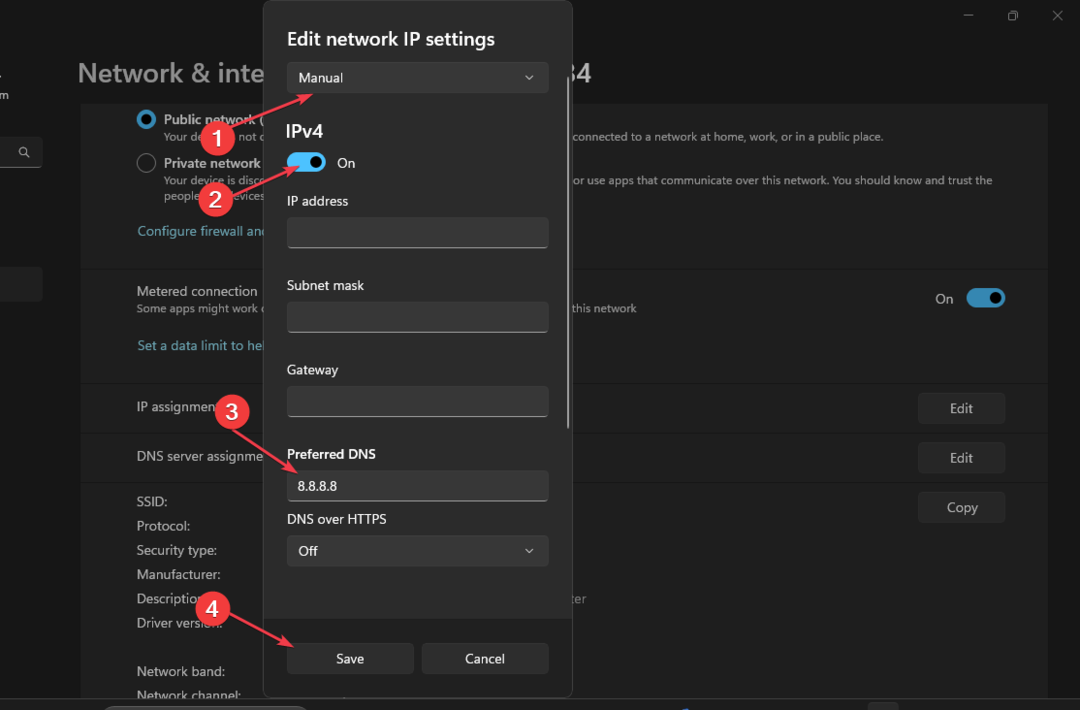
- Restartujte počítač a aplikaci Discord.
Nyní zkontrolujte, zda je problém vyřešen. Upgrade na lepší server DNS urychlí načítání dat, což by mělo vyřešit problém s připojením RTC.
- Windows se posouvá sám: 8 způsobů, jak to opravit
- Oprava: BEDaisy.sys modrá obrazovka při spouštění her
- 0xc19a0013 Kód chyby tiskárny: Nejlepší způsoby, jak to opravit
- Tisk PDF je pomalý? Zrychlete to v 5 krocích
- Blikání kurzoru myši ve Windows 10: Jak opravit
3. Zakažte bránu Windows Defender Firewall
- zmáčkni Start tlačítko a typ Firewall ve vyhledávacím poli. OTEVŘENO Firewall a ochrana sítě z výsledků vyhledávání.
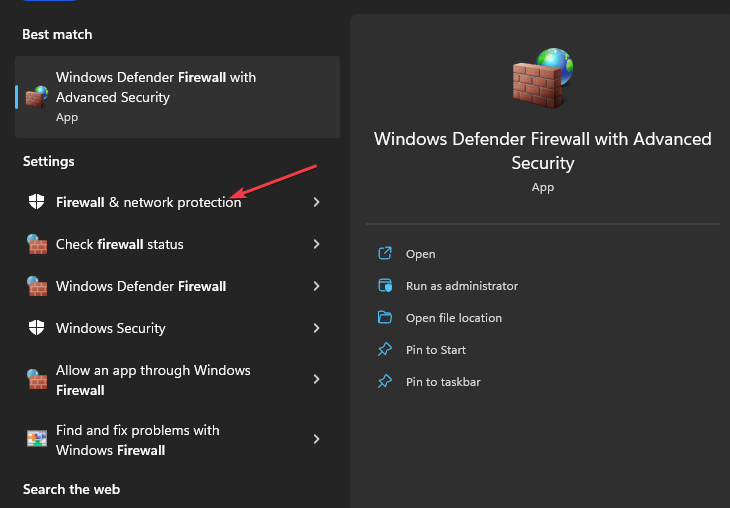
- Nyní klikněte na Veřejné připojení která má vedle sebe (aktivní).
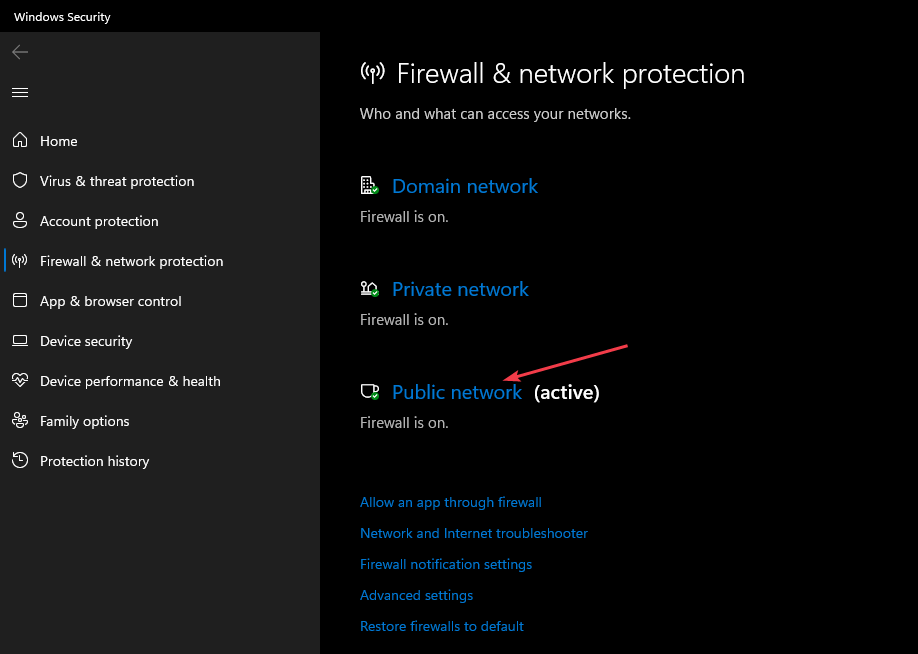
- Potom pod Firewall Microsoft Defender, kliknutím na přepínač deaktivujte Firewall.
- Zrušte zaškrtnutí políčka vedle Blokuje všechna příchozí připojení, včetně těch v seznamu povolených aplikací volba.

- Stejné kroky můžete opakovat pro Soukromé připojení.
Existuje možnost, že Firewall blokuje nebo omezuje Discord. Ale když je zakázáno, mělo by to eliminovat tuto možnost a umožnit Discord fungovat. Chcete-li povolit bránu firewall, pokud se ukáže, že nepředstavuje hrozbu, můžete postupovat podle uvedených kroků.
A to je vše o tom, jak opravit Discord Stuck na RTC Connecting. Ujistěte se, že se propracujete jednotlivými poskytnutými řešeními.
V případě v Discordu nikoho neslyšíte nebo se potýkáte s jinými problémy, např Discord Audio stále sekánebo Nesoulad stále mrazí podívejte se do našich podrobných průvodců pro rychlé opravy, které je třeba použít.
Pokud máte nějaké další otázky nebo návrhy, zanechte je prosím v sekci komentářů níže.
Stále máte problémy? Opravte je pomocí tohoto nástroje:
SPONZOROVÁNO
Některé problémy související s ovladači lze vyřešit rychleji pomocí speciálního nástroje. Pokud máte stále problémy s ovladači, stačí si stáhnout DriverFix a zprovozněte jej několika kliknutími. Poté jej nechte převzít a okamžitě opravte všechny vaše chyby!
![Odpojit statický šum při streamování [Opraveno]](/f/38f3ddb54c90897eb54a7e010ab45776.jpg?width=300&height=460)
![Discord nemůže zapnout zvuk prohlížeče [Úplná oprava]](/f/c417de2082ee133174dab8338fbcd848.jpg?width=300&height=460)
![Oprava: Discord se neotevře ve Windows 10 [EASY GUIDE]](/f/216f6037a89cb96925b5990633b761ed.jpg?width=300&height=460)